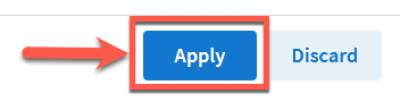Terug naar FRITZ!Box instellingen overzicht
Standaard staat je FRITZ!Box op automatisch updaten. Mocht je hierover twijfelen dan kun je het volgende doen om dit te checken of om het aan te zetten.
De FRITZ!Box staat standaard ingesteld in het Engels. In deze handleiding tref je daarom de Engelse benamingen. Mocht je de FRITZ!Box ingesteld hebben in het Nederlands, kijk dan naar de woorden tussen haakjes.
Stap 1
Om in te loggen op je FRITZ!Box ga je naar http://fritz.box/ of http://192.168.178.1/.
TIP: Heb je het IP-adres van de FRITZ!Box aangepast, kun je naar het door jouw ingestelde IP-adres toe gaan. Is dit niet meer bekend? Volg dan de stappen om het modem via het nood-ip adres te bereiken.
Log in met het wachtwoord dat op je FRITZ!Box staat. Kijk op de onderzijde of achterzijde van je modem naar 'FRITZ!Box Password' met daaronder een bestaand Engels woord met cijfers. Gebruik dat wachtwoord om in te loggen.
Let op: Krijg je een melding in je browser bij het inloggen op de FRITZ!Box waarin staat dat je wachtwoord onderschept zou kunnen worden of dat de verbinding niet beveiligd is, geen paniek! Deze boodschap krijg je standaard bij het inloggen op de FRITZ!Box.
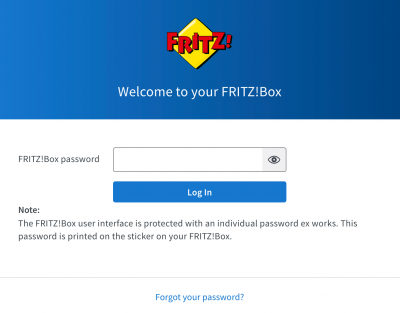
Stap 2
Klik in het linkermenu op 'System' (systeem) en vervolgens op 'Update' (update).
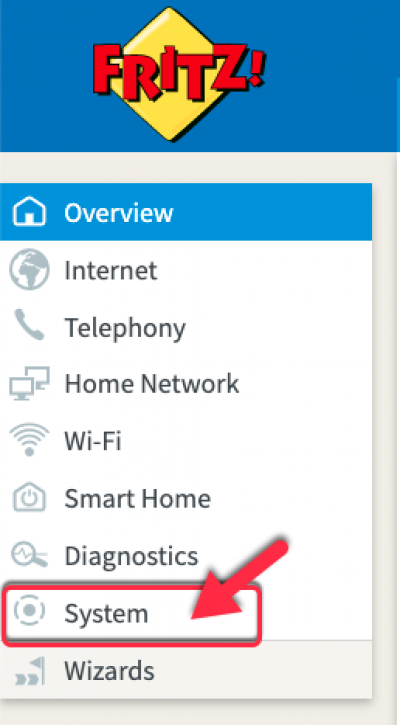
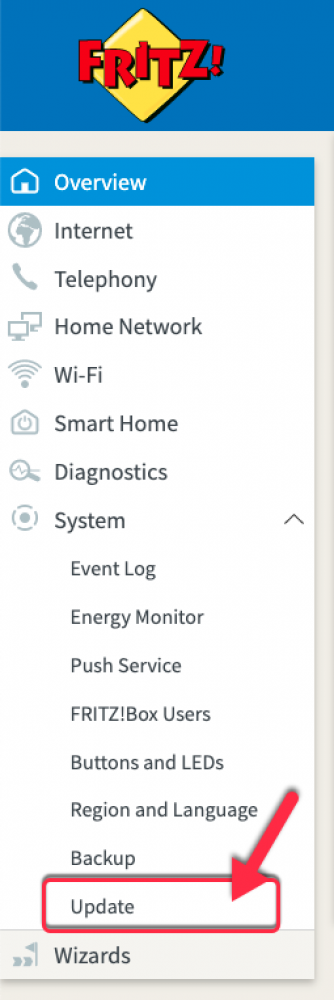
Stap 3
Klik op het tabblad 'Auto Update'
Let op. Bij oudere firmware versies (07.50 en lager) is het tabblad 'FRITZ!OS File' mogelijk alleen zichtbaar als in je FRITZ!Box de optie 'Advanced View' (geavanceerd aanzicht) aanstaat. Staat je FRITZ!Box op Standard View, dan zie je dit tabblad niet.
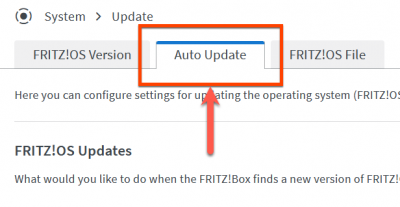
Stap 4
Kijk of het volgende bolletje ingekleurd is:
'Level IIl: Notify me about new versions of FRITZ!OS and install new versions automatically (recommended)'.
Is dit bolletje niet ingekleurd? Klik het dan aan, zodat er een punt inkomt.
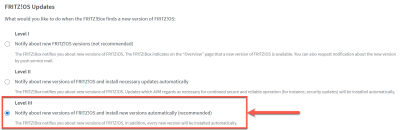
Stap 5
Klik op 'Apply' (toepassen).
Je weet nu zeker dat je FRITZ!Box in de toekomst zelf de benodigde updates automatisch ophaalt en installeert.